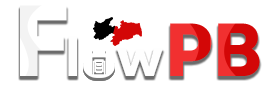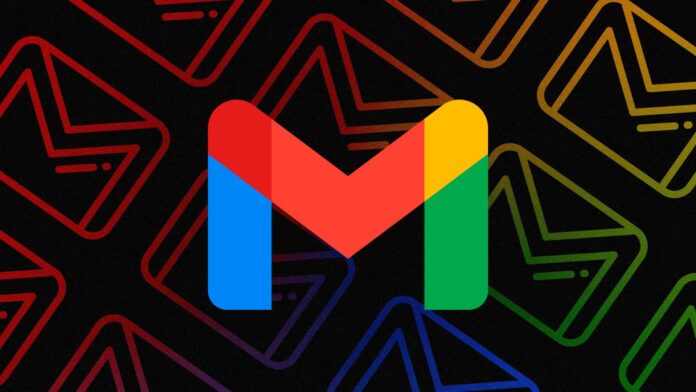Arquivar seus e-mails no Gmail pode ser uma excelente forma de deixar a sua caixa de entrada limpa ao mesmo tempo que garante que aquelas mensagens não serão excluídas. Mas depois de arquivados, como reencontrar essas mensagens?
Hoje, dando sequência ao nosso quadro de dicas e tutoriais, confira a seguir como encontrar seus e-mails arquivados no Gmail.
Como encontrar seus e-mails arquivados no Gmail
Apesar de no computador ser um pouco mais difícil de arquivar um e-mail, no aplicativo do Gmail basta um simples ‘arrastar para o lado’ para arquivar uma mensagem; e a partir daí, talvez, perdê-la para sempre (ou esperar que um novo e-mail da conversa chegue e ela seja puxada para a caixa principal novamente).
Mas a realidade é que encontrar suas mensagens arquivadas, e até trazê-las de volta para a sua caixa de entrada, é muito fácil. Não à toa, muita gente usa esse recurso para manter sua caixa de e-mail devidamente organizada.
E antes que você se pergunte: “mas deletar uma mensagem não surte o mesmo efeito?” . Nós já adiantamos que não.
Apesar do e-mail sumir da caixa principal das duas formas, a resposta definitiva é não. Ao deletar uma mensagem, o e-mail vai para a lixeira e fica por lá por no máximo 30 dias, quando é apagado automaticamente. A não ser que você o faça, uma mensagem arquivada nunca será apagada.
Esclarecido esse ponto, confira nas categorias a seguir como encontrar seus e-mails arquivados no Gmail:
- Como encontrar e-mails arquivados no Gmail (computador)
- Como encontrar e-mails arquivados no Gmail (Android/iOS)
- Como desativar o arquivamento automático
Como encontrar e-mails arquivados no Gmail (computador)
É mais difícil, mas acontece: você arquivou uma mensagem sem querer no computador e quer encontrá-la. Além da mensagem recém arquivada, é possível que você encontre outras conversas esquecidas. Confira as instruções a seguir:
- Com o Gmail aberto no seu navegador, expanda o menu lateral e clique na opção de “Todos os e-mails”. Caso ela não seja exibida logo de primeira, clique em “Mais” para expandir o menu;
- Todos os e-mails recebidos serão exibidos sem nenhum tipo de filtro. Role a nova caixa para baixo até encontrar o e-mail desejado;
- Se quiser que o e-mail volte para a caixa de entrada principal, selecione a conversa e clique no ícone de “Mover para a caixa de entrada”.
Apesar da caixa de “Todos os e-mails” ser útil para encontrar seus e-mails, a depender do fluxo de chegada de mensagens, ela pode não ser a melhor opção para encontrar aquele e-mail um pouco mais antigo que você acabou de arquivar.
Para esses casos, a dica a seguir pode ser mais útil:
- Na caixa de pesquisa do Gmail, busque por “-label:inbox”, sem as aspas. A pesquisa irá filtrar todas as mensagens que não estão na sua caixa de entrada e que, por consequência, foram arquivadas.
Caso você lembre o assunto ou o remetente do e-mail arquivado, usar a busca pesquisando por termos relacionados também retornará o e-mail arquivado.
Como encontrar e-mails arquivados no Gmail (Android/iOS)
Não é difícil e sempre acontece: você arquivou uma mensagem sem querer no app do Gmail e quer encontrá-la. Além da mensagem recém arquivada, é possível que você encontre outras conversas esquecidas. Confira as instruções a seguir:
- Com o app do Gmail aberto no seu smartphone, toque no ícone de “Menu”;
- Agora, arraste o menu para baixo e toque em “Todos os e-mails”. Todos os e-mails recebidos serão exibidos sem nenhum tipo de filtro. Role a nova caixa para baixo até encontrar o e-mail desejado;
- Se quiser que o e-mail volte para a caixa de entrada principal, selecione a conversa, toque no ícone de três pontos no campo da tela e selecione “Mover para a caixa de entrada”.
Apesar da caixa de “Todos os e-mails” ser útil para encontrar seus e-mails, a depender do fluxo de chegada de mensagens, ela pode não ser a melhor opção para encontrar aquele e-mail um pouco mais antigo que você acabou de arquivar.
Para esses casos, a dica a seguir pode ser mais útil:
- Na caixa de pesquisa do Gmail, busque por “-label:inbox”, sem as aspas. A pesquisa irá filtrar todas as mensagens que não estão na sua caixa de entrada e que, por consequência, foram arquivadas.
Caso você lembre o assunto ou o remetente do e-mail arquivado, usar a busca pesquisando por termos relacionados também retornará o e-mail arquivado.
E se você está cansado de arquivar suas mensagens sem querer, confira a categoria a seguir.
Como desativar o arquivamento automático
Sabe quando você arrasta o dedo no app do Gmail sobre um e-mail e aquela mensagem é arquivada meio que ‘do nada’? Pois saiba que existe uma forma de evitar isso.
Nas configurações do aplicativo do Gmail você irá ativar uma opção para que o app exiba uma espécie de pop-up de arrependimento. Assim, se você arquivar alguma coisa sem querer, basta clicar/tocar em “desfazer” para a mensagem retornar para a sua caixa de entrada. No computador, o funcionamento já é esse por padrão.
Confira a seguir como ativar o recurso:
- Com o app do Gmail aberto no seu dispositivo, toque no ícone de “Menu”;
- Arraste as opções para baixo e toque em “Configurações”;
- Toque em “Configurações gerais”;
- Role a nova tela até o final e marque a opção de “Confirmar antes de arquivar”. Pronto, a partir de agora o Gmail sempre irá notificar antes de arquivar uma mensagem.
E se por algum motivo você quiser arquivar mensagens automaticamente, para que – de alguma forma – elas nem passem pela sua caixa de entrada, também é possível. Para isso, você irá utilizar os famosos filtros do Gmail:
Gmail
Desenvolvedor: Google LLC
Grátis
Tamanho: Variável